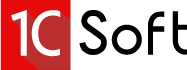En la configuración se encuentra un conjunto de informes realizados por desarrolladores. Estos informes se pueden ver en la opción “Informes” del menú de los apartados de la configuración. En los informes se han realizado ajustes predeterminados en función de los que el usuario puede hacer como ajustes propios, guardar y restablecerlos.
Botones de gestión
Al abrir los formularios del informe se encuentra el área de datos y la barra de comandos en la que se encuentran los botones de gestión de los ajustes del informe todavía no generado y además, los botones de gestionar los datos del informe generado.
Los botones para gestionar los ajustes:
- Ajustes: editor de ajustes.
- Variantes del informe: permite seleccionar el tipo predeterminado del informe o permite guardar la variante de usuario del informe.
- Generar: genera el informe.
Los botones para gestionar los datos del informe generado:
- Buscar.
- Maximizar todos los grupos.
- Minimizar todos los grupos.
- Calcular la suma de los números de las celdas seleccionadas.
- Imprimir los resultados del informe.
- Guardar los resultados del informe en el archivo.
- Enviar el informe por correo electrónico.
- Más: en este botón se encuentran todos los comandos de gestionar los datos.
- Ayuda.
Ajustes del informe
Existen dos modos de ajustar el informe:
- Simple
- Avanzado
En el modo simple hay selecciones escogidas previamente para este en la cuarta columna identificada con una “Estrella” en los ajustes avanzados del informe.
Para cambiar los ajustes del informe es necesario pulsar el botón “Ajustes” > “Tipo: Avanzado” en la barra de comandos o pasar al menú “Más” > “Ajustes” > “Tipo: Avanzado”.
En la pestaña “Selecciones” se muestran automáticamente las selecciones predeterminadas. El usuario puede añadir las selecciones del modelo de los datos del informe, eliminar o cambiarlas.
Ajuste de la selección
Los ajustes de la selección consisten en seleccionar:
- El campo del modelo de los datos del informe por el que se realiza la selección;
- Condición:
- Igual – la selección se hace solo por el valor seleccionado del campo;
- No igual – la selección por todos los valores del campo a excepción del seleccionado;
- En la lista – la posibilidad de generar la lista de valores por la que se compara;
- No en la lista – la posibilidad de generar la lista de valores que será excluida de la selección;
- En el grupo – si el valor para comparar es grupo del catálogo jerárquico, se toma en cuenta el grupo y sus elementos subordinados según la jerarquía. Si ha sido seleccionado un elemento es o mismo que la condición “Igual”;
- No en el grupo – comparación que es analógica a la anterior, pero de excepción;
- En el grupo de la lista – es igual a la condición “En el grupo”, y los grupos y elementos se puede unirlos en la lista. Si están seleccionados solo los elementos es igual a la condición “En la lista”.
- No en el grupo de la lista – la selección por todos los valores del campo que no forman parte de los grupos de la lista seleccionada. Si han sido seleccionados solo elementos es igual a la condición “No en la lista”;
- Rellenado – la selección por todos los valores no vacíos del campo;
- No rellenado – la selección por todos los valores vacíos del campo.
- Valor – el valor de la selección (elemento, grupo o lista), varía según el campo seleccionado y ofrece las opciones especificas para cada uno.
- “Estrella” – la situación de la selección:
- En el encabezado del informe;
- En el modo simple del ajuste del informe;
- No mostrar – la selección se mostrará solo en el modo avanzado de los ajustes.
- Título o Encabezado – el nombre de la selección.
Agrupación por operaciones lógicas
Al usar el comando “Agrupar las selecciones” del menú “Más” se puede realizar las operaciones lógicas difíciles con las condiciones de selecciones. Si las condiciones siguen uno por otro en un nivel y no están unidos en grupo, pues entre ellos se supone un “Y”. El grupo “O” significa los paréntesis en las que entre operaciones se aplica la operación “O”. El grupo “NO” significa los paréntesis antes de los que hay una operación de negocio (NO) y entre las condiciones dentro de los paréntesis se aplica la operación “Y”.
Grupos
Para cambiar el tipo de grupo, haga doble clic sobre el y seleccione la opción deseada.
- Grupo Y: Es el grupo que se establece por defecto. Las condiciones deben cumplirse simultáneamente para obtener el resultado. Es un tipo de operación que permite restringir y visualizar un cierto grupo en especifico. Las condiciones agrupadas se mostraran en la parte superior del informe en el apartado «Selección».
- Grupo O: Permite visualizar cualquier elemento que contenga uno de los dos valores seleccionados. No es necesario que un mismo elemento contenga los dos, solo basta con que posea uno de los dos atributos para que se cumpla la condición. Las condiciones agrupadas se mostraran en la parte superior del informe en el apartado «Selección».
- Grupo NO: Significa que se visualizarán todos los elementos que NO contengan ninguno de los valores especificados. Los elementos que presenten alguno de los atributos seleccionados, no se visualizaran en el resultado. Las condiciones agrupadas se mostraran en la parte superior del informe en el apartado «Selección».
Para cancelar la agrupación es necesario seleccionar el grupo y pulsar “Desagrupar las selecciones”.
Campos y Clasificaciones
En la pestaña “Campos y clasificaciones” se puede añadir los campos mostrados, eliminarlos o cambiarlos. Además, se puede ajustar las clasificaciones de los valores del campo en orden ascendente y descendente.
Diseño
En la pestaña “Diseño” se ajusta el diseño de los campos del informe. El diseño puede ser:
- No condicional: el diseño de cualquier campo de datos del modelo de datos del informe en uno o unos apartados del informe.
- Condicional: en el que se determina la condición lógica con la que se aplicará el diseño. La condición del diseño se establece analógicamente a la condición en los ajustes de la selección.
Estructura
En la pestaña “Estructura” se genera la estructura del informe: se establece la jerarquía de datos, insertar las tablas o los diagramas.
Guardar los ajustes del informe
Los ajustes del informe se guardan con los botones en la barra de comandos: Variantes del informe > Guardar la variante del informe. En el formulario que se abrirá hay que introducir el nombre de la variante, después seleccionar el usuario al que esta variante del informe estará disponible: solo al autor o a todos los usuarios.
Al hacerlo la variante guardada del informe estará disponible en la barra de comandos en el botón “Variantes del informe”. Se puede guardar todas las variantes de usuarios del informe.
Operaciones con datos del informe
La gestión de los datos se hace con los botones de la barra de comandos.
- Buscar: gestiona la búsqueda por los valores del informe.
- Maximizar todos los grupos.
- Minimizar todos los grupos.
- Calcular la suma de los números de las celdas seleccionadas.
- Imprimir los resultados del informe.
- Guardar los resultados del informe en el archivo: guardar los resultados del informe en los tipos de archivos más usados (*.mxl, *.htm, *.pdf, *.xsls, *.xls, *.ods, *.docx, *.txt).
- Enviar el informe por correo electrónico: envío del informe por correo electrónico, creación del envío para el informe o incluir el informe al envío existente.
- Más: en este botón se encuentran todos los comandos de gestionar los datos.
Con el menú contextual en el área de agrupaciones hay posibilidad de maximizar o minimizar la estructura del informe hasta el nivel indicado.
Además, se puede maximizar o minimizar los grupos con los signos “-“ y “+” en la parte izquierda del informe.